Як встановити OpenJDK на Ubuntu 22.04
OpenJDK (Open Java Development Kit) – це безкоштовна реалізація платформи Java, стандартної версії (Java SE), з відкритим вихідним кодом. Він широко використовується для створення та запуску Java-додатків у різних середовищах. Якщо ви використовуєте Ubuntu 22.04 і вам потрібно встановити OpenJDK, дотримуйтесь цього покрокового керівництва.
Крок 1: Оновлення та модернізація системи
Перш ніж встановлювати будь-яке нове програмне забезпечення, варто оновити списки пакунків та оновити наявні пакунки до найновіших версій. Відкрийте термінал і виконайте такі команди:
sudo apt update
sudo apt update
Це гарантує, що ваша система буде оновлена, а будь-які потенційні конфлікти між пакунками будуть усунені.
Крок 2: Перевірте доступні версії OpenJDK
Репозиторії Ubuntu містять декілька версій OpenJDK, зокрема OpenJDK 11 та OpenJDK 17. Щоб побачити, які версії доступні у сховищі, скористайтеся наступною командою:
sudo apt search openjdk
У результаті буде перераховано всі доступні версії OpenJDK, які можна встановити.
Крок 3: Встановлення OpenJDK
Щоб встановити певну версію OpenJDK, наприклад, OpenJDK 11 або OpenJDK 17, виконайте ці кроки:
- Встановлення OpenJDK 11 (версія LTS):
sudo apt install openjdk-11-jdk
- Щоб встановити OpenJDK 17 (остання версія LTS станом на Ubuntu 22.04):
sudo apt install openjdk-17-jdk
До складу пакунка openjdk-*-jdk входить як набір для розробки Java (JDK), так і середовище виконання Java (JRE). Якщо вам потрібне лише середовище виконання, ви можете встановити пакунок openjdk-*-jre.
Крок 4: Перевірка встановлення
Після завершення встановлення вам слід перевірити версію Java, встановлену у вашій системі. Ви можете перевірити це, виконавши наступну команду:
java -version

Ця команда повинна показати встановлену версію OpenJDK.
Крок 5: Налаштування версії Java за замовчуванням
Якщо встановлено декілька версій Java, ви можете налаштувати версію за замовчуванням за допомогою інструменту update-alternatives. Запустіть наступну команду:
sudo update-alternatives --config java
На екрані з’явиться список усіх встановлених версій Java. Ви можете вибрати версію за замовчуванням, ввівши відповідне число.
Крок 6: Встановлення змінної середовища JAVA_HOME
Для правильної роботи Java-додатків часто необхідно встановити змінну оточення JAVA_HOME . Ви можете встановити її, відредагувавши файл ~/.bashrc або /etc/environment для загальносистемної конфігурації.
Щоб встановити JAVA_HOME для поточного користувача, виконайте такі дії:
- Відкрийте файл.bashrc для редагування:
nano ~/.bashrc
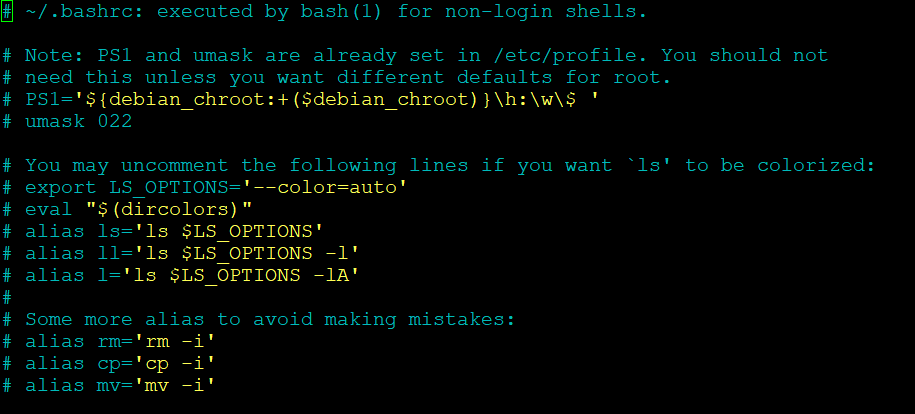
- Додайте наступний рядок в кінці файлу (замініть на встановлену версію, наприклад, 11 або 17):
export JAVA_HOME=/usr/lib/jvm/java-<версія>-openjdk-amd64
- Збережіть файл і застосуйте зміни:
source ~/.bashrc
- Переконайтеся, що JAVA_HOME встановлено правильно:
echo $JAVA_HOME

Ви повинні побачити шлях до встановленої версії OpenJDK.
Крок 7: Тестове встановлення Java
Щоб переконатися, що Java встановлено і налаштовано належним чином, створіть просту програму на Java і запустіть її:
- Створіть файл з назвою HelloWorld.java:
nano HelloWorld.java
- Додайте наступний код на Java:
public class HelloWorld {
public static void main(String[] args) {
System.out.println("Hello, World!");
}
}- Скомпілюйте програму з допомогою javac (компілятор Java):
javac HelloWorld.java
- Запустіть програму:
java HelloWorld
Якщо все встановлено правильно, ви повинні побачити результат:
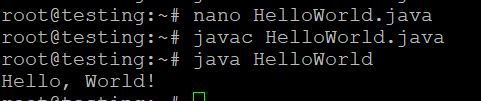
Висновок
Вітаємо вас! Ви успішно встановили OpenJDK до Ubuntu 22.04. Незалежно від того, чи використовуєте ви OpenJDK для розробки Java-додатків або запуску програмного забезпечення на основі Java, система керування пакунками Ubuntu дозволяє легко керувати вашим Java-середовищем. Тепер ви можете почати створювати і запускати Java-додатки за допомогою OpenJDK на вашій машині Ubuntu.
Якщо у вас встановлено декілька версій Java, пам’ятайте, що ви можете перемикатися між ними за допомогою альтернативних варіантів оновлення або налаштувати змінні оточення за потреби.

